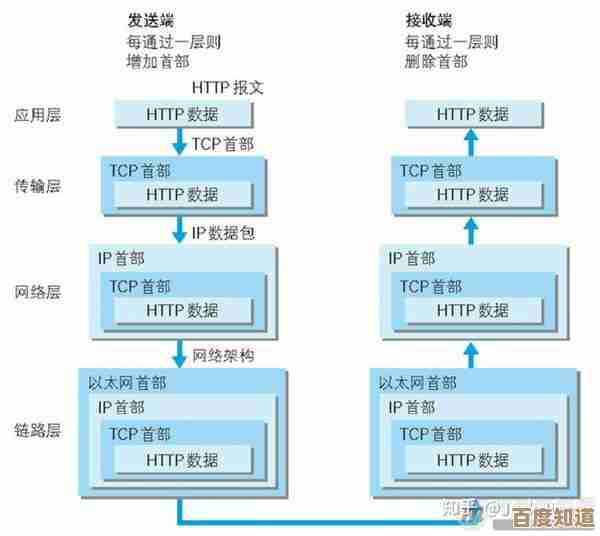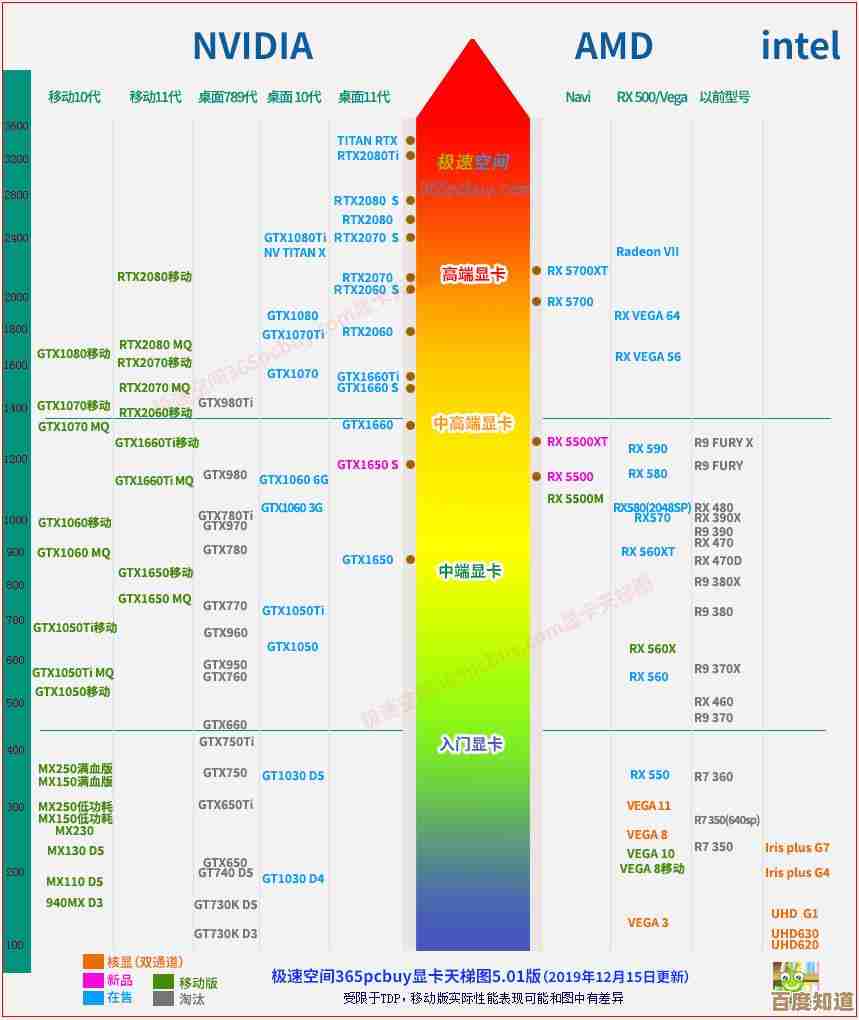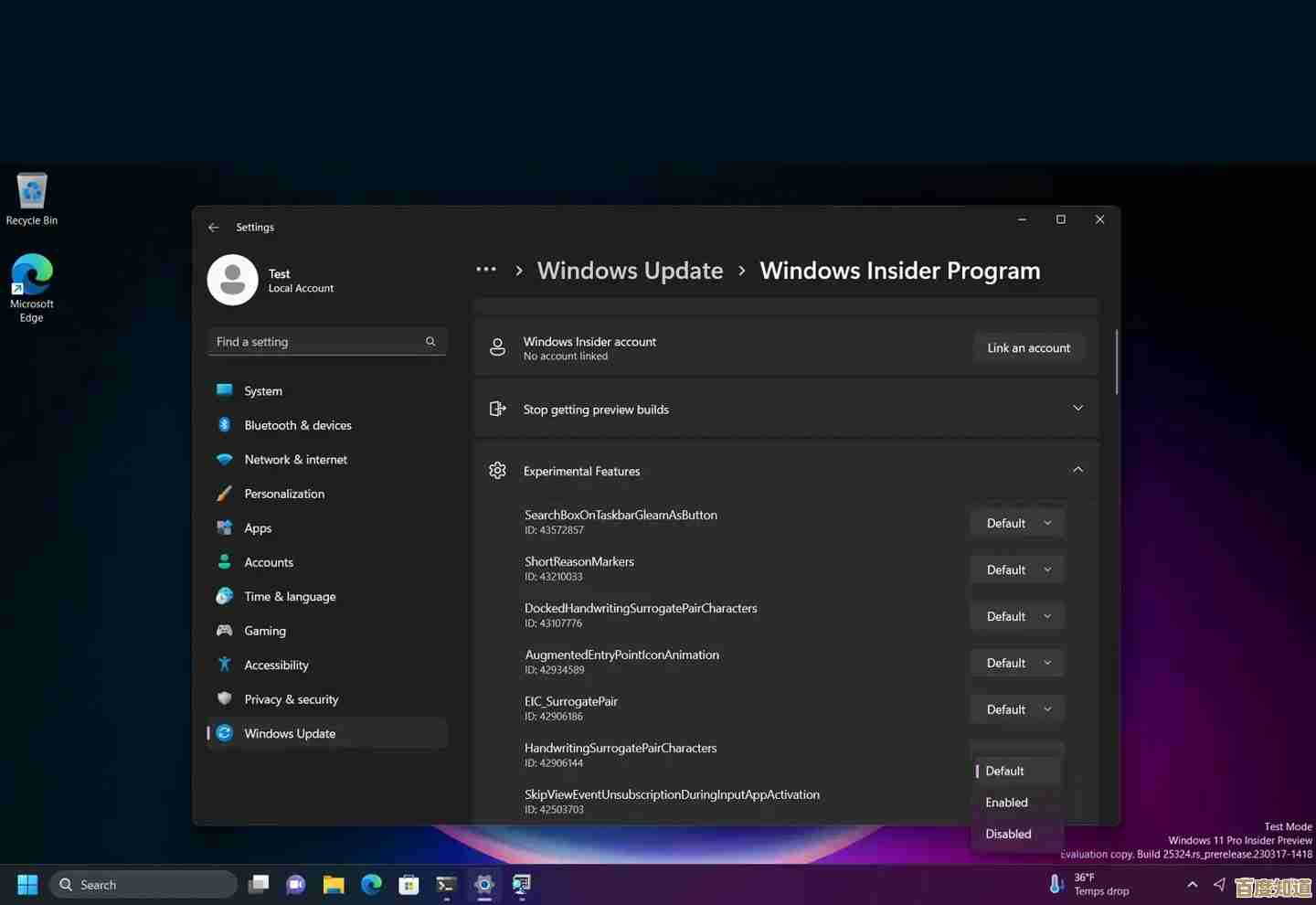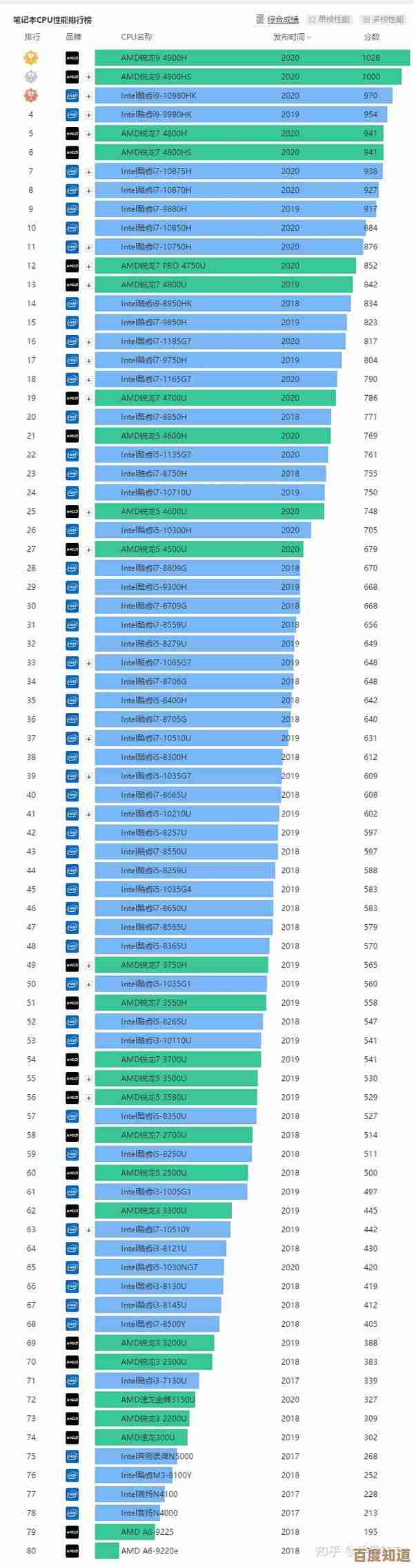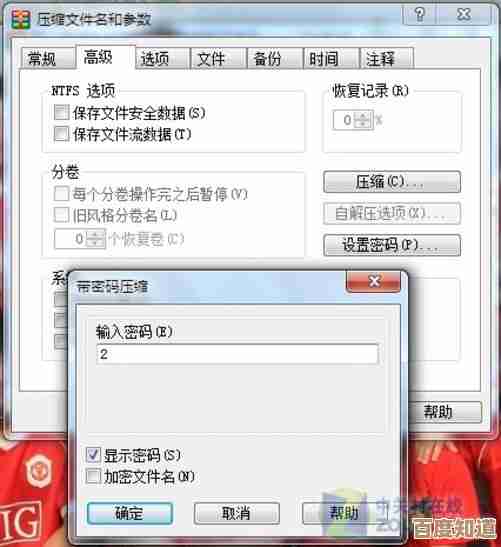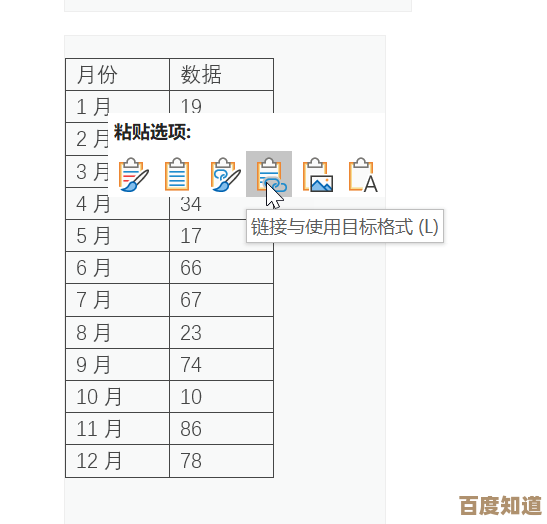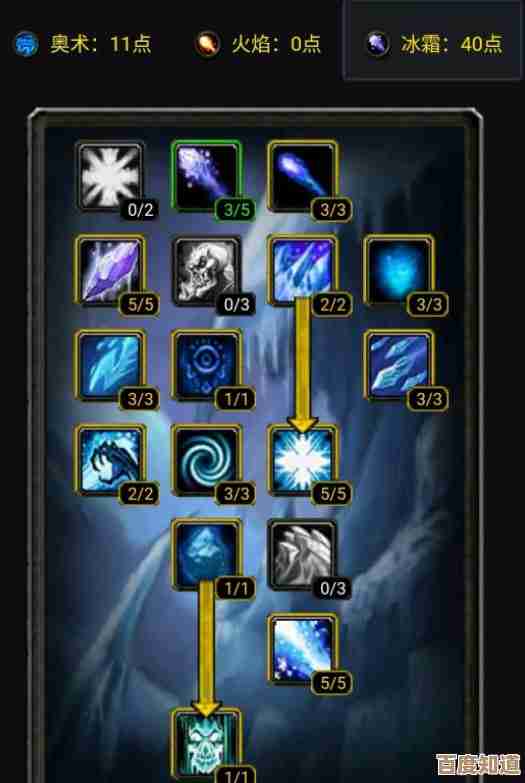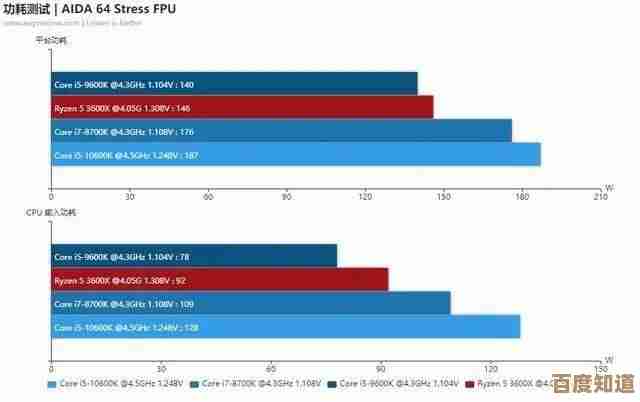解决Win11系统摄像头指示灯亮但无法正常调用的问题
- 问答
- 2025-11-04 05:28:50
- 4
当你发现笔记本电脑的摄像头指示灯亮着,但无论是微信视频、腾讯会议还是系统自带的相机应用都无法显示画面,只看到一片黑屏或报错时,这确实很让人头疼,指示灯亮,通常意味着摄像头硬件本身得到了电力供应,没有完全坏掉,问题多半出在软件、驱动或权限设置上,我们可以按照从简单到复杂的顺序,一步步来排查和解决这个问题。
第一步:检查最基本的隐私权限设置(来源:微软官方支持文档)
在Windows 11里,隐私保护被放在了更重要的位置,所以这往往是首要原因,摄像头指示灯亮但无法使用,很可能是因为系统或某个应用根本没有获得使用摄像头的“通行证”。
- 检查全局摄像头权限:点击屏幕左下角的“开始”菜单,选择“设置”(那个齿轮图标),在设置窗口中,找到并点击“隐私和安全性”,然后在右侧找到“相机”选项,点进去后,首先确保“相机访问”和“允许应用访问相机”这两个总开关是“开”着的,如果它们是关闭的,所有应用都无法使用摄像头,赶紧打开它。
- 检查具体应用的权限:在同一个“相机”设置页面,向下滚动,你会看到一个“允许应用访问相机”的列表,找到你无法调用摄像头的应用(相机”、“Microsoft Teams”、“微信”等),确保它们对应的开关是开启状态,有时候可能误关了某个应用的权限。
第二步:重启相关应用和电脑(来源:常见故障排除方法)
如果权限设置没问题,接下来试试“重启大法”,这听起来简单,但能解决很多临时的软件冲突或进程卡死问题。
- 关闭并重新打开应用:完全退出那个无法调用摄像头的程序(比如从任务管理器里确保它彻底关闭),然后重新启动它。
- 重启电脑:如果重启应用无效,那就重启整个电脑,一次完整的重启可以清除临时缓存,重置硬件状态,很多莫名其妙的问题就此消失。
第三步:更新或重新安装摄像头驱动程序(来源:戴尔、惠普等PC厂商支持页面)
驱动程序是操作系统和摄像头硬件之间的“翻译官”,如果这个“翻译官”老了、病了(版本过旧或损坏),沟通就会出问题,导致摄像头罢工。
- 通过设备管理器更新:在任务栏的搜索框里输入“设备管理器”并打开,在设备列表里,找到“照相机”或“成像设备”并点开它,你应该能看到你电脑摄像头的型号(Integrated Webcam”),右键点击它,选择“更新驱动程序”,然后选择“自动搜索驱动程序”,让Windows自己联网找最新的驱动。
- 手动卸载并重装:如果更新没用,可以尝试更彻底的方法,还是在设备管理器里,右键点击摄像头设备,选择“卸载设备”,如果出现提示,可以勾选“尝试删除此设备的驱动程序”,然后点击“卸载”,卸载完成后,点击设备管理器顶部的“操作”菜单,选择“扫描检测硬件改动”,系统会重新发现摄像头并尝试安装驱动,这个方法相当于让驱动“重置”一下。
- 从电脑官网下载驱动:如果以上方法都不行,最好去你的电脑品牌官方网站(如联想、戴尔、华硕等),根据你的电脑型号,在支持页面下载官方提供的最新摄像头驱动程序进行安装,官网的驱动通常最兼容、最稳定。
第四步:排查其他软件冲突(来源:科技社区用户经验分享)
有些软件,特别是安全软件或一些带有摄像头保护功能的优化软件,可能会在后台阻止摄像头被调用。
- 检查安全软件:打开你安装的第三方安全软件(如360、火绒、卡巴斯基等),检查其隐私保护或摄像头防护设置,看看是否将摄像头设为了“禁止访问”或需要每次询问,可以尝试暂时关闭摄像头保护功能测试一下。
- 回想最近安装的软件:想想问题出现前,你是否安装过什么新软件?有些软件可能会修改系统设置,可以尝试卸载最近安装的可疑软件看看问题是否解决。
第五步:运行系统疑难解答和检查系统更新(来源:微软官方支持文档)
Windows系统自带了一些自动修复工具,可以帮我们诊断问题。
- 运行硬件和设备疑难解答:在“设置”中,搜索“疑难解答”,选择“其他疑难解答”,找到“硬件和设备”,运行它并按照提示操作,这个工具会自动检测并尝试修复一些常见的硬件问题。
- 检查Windows更新:点击“设置”->“Windows更新”,检查并安装所有可用的更新,这些更新包有时会包含重要的错误修复和驱动更新,可能正好能解决你的摄像头问题。
最后的手段:系统还原或重置(来源:作为最终解决方案的通用建议)
如果所有方法都失败了,而这个问题又是突然出现的,你可以考虑使用系统还原点(如果你之前有创建的话),将系统恢复到问题发生之前的状态,如果连还原点都没有,万不得已时,可以选择“重置此电脑”(在“设置”->“系统”->“恢复”里),保留个人文件的情况下重装系统,这是解决深层系统问题的终极方法,但操作前务必备份好重要数据。
希望这些步骤能帮你一步步找到问题所在并成功解决它,从最简单的权限检查和重启开始,往往能省去很多不必要的麻烦。
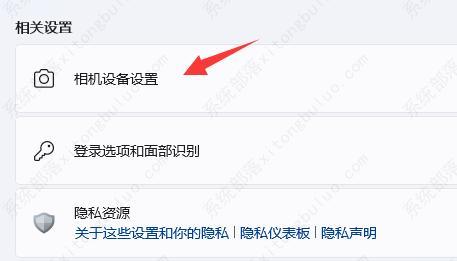
本文由革姣丽于2025-11-04发表在笙亿网络策划,如有疑问,请联系我们。
本文链接:http://www.haoid.cn/wenda/56130.html